Pour beaucoup, la nouvelle année marque le début du nettoyage de printemps annuel, au cours duquel ils passent les premiers mois à ranger et à ordonner. De même, il est bon de faire régulièrement le ménage dans votre ordinateur portable ou PC Windows en le nettoyant minutieusement, jusque dans les moindres recoins. Cela s’avère nécessaire car les ordinateurs ralentissent avec le temps, mais vous pouvez leur redonner de l’énergie rapidement, en toute sécurité et facilement, en quelques étapes seulement.
Étape°1 : nettoyez votre PC avec une bonne structure de dossiers
Qu’il s’agisse du placard de la cuisine ou de l’armoire, à la maison, nous rangeons les choses de manière à tout avoir à portée de main. Si les placards sont trop pleins, nous éliminons ce dont nous n’avons pas besoin et nous nous débarrassons de ce dont nous ne voulons plus.
Mais pour beaucoup de gens, la situation est tout autre lorsqu’il s’agit de leur propre ordinateur portable ou PC Windows, avec des contrats ou des factures téléchargés qui jonchent le bureau ou sont simplement conservés dans l’application de messagerie. C’est là qu’un système de classement intelligent fait d’une pierre deux coups. Une fois que vous avez passé en revue tous vos fichiers et que vous les avez déplacés dans une structure de dossiers logique, vous pouvez tout retrouver rapidement sur votre ordinateur. Imaginez le temps que vous gagnerez en n’ayant plus à chercher vos fichiers, et vous aurez peut-être supprimé quelques fichiers dont vous n’avez plus besoin en cours de route.
Il vaut la peine de créer des dossiers et même des sous-dossiers, et de toujours y stocker directement les documents clés et les correspondances. Vous pouvez utiliser cette structure de dossiers :
- Contrats d’assurance
- Achats avec garanties
- Contrats avec paiements
- Transactions financières (informations fiscales/bancaires)
- Affaires liées au travail ou à la carrière
- Généralités
- Affaires personnelles (images)
Conseil pratique : vous constaterez peut-être que les fournisseurs d’énergie, les banques et les compagnies d’assurance envoient des factures et des contrats portant des noms de fichiers plutôt cryptiques et difficiles à déchiffrer. Si vous renommez ces fichiers lorsque vous les stockez dans l’un de vos dossiers, vous retrouverez ces documents beaucoup plus rapidement en cas de besoin.
Dites adieu aux fichiers volumineux et inutiles
Cette courte vidéo pour marquer la nouvelle année, les innombrables versions de la même photo de famille, les tutoriels encombrants pour des applications qui tombent sous le sens… la liste est longue. Mais une grande partie de ce que vous enregistrez rapidement finit par se perdre sur le disque dur, ce qui réduit les performances de votre ordinateur portable ou de votre PC Windows, c’est-à-dire sa vitesse. Pour éviter cela, il est indispensable de nettoyer régulièrement votre PC en profondeur.
Il existe de nombreux outils gratuits qui peuvent vous aider à trouver les fichiers qui consomment beaucoup d’espace de stockage. Parmi ces outils, WizTree analyse vos fichiers, les affichant clairement triés par taille dans un diagramme afin que vous puissiez rapidement avoir une vue d’ensemble et supprimer tout fichier indésirable directement dans l’application.
Avira System Speedup présente l’avantage supplémentaire de pouvoir vérifier en même temps que le disque dur de votre ordinateur portable ou PC Windows ne contient pas de fichiers dupliqués ou factices. Cette solution d’Avira est également impressionnante en raison des nombreux autres outils supplémentaires pratiques qu’elle inclut.
Conseil pratique : pour utiliser pleinement certains des nombreux outils d’Avira System Speedup, vous devrez acquérir la version Pro. Cela dit, le grand avantage est que vous pouvez déjà commencer à nettoyer votre PC en profondeur avec la version gratuite de l’application.
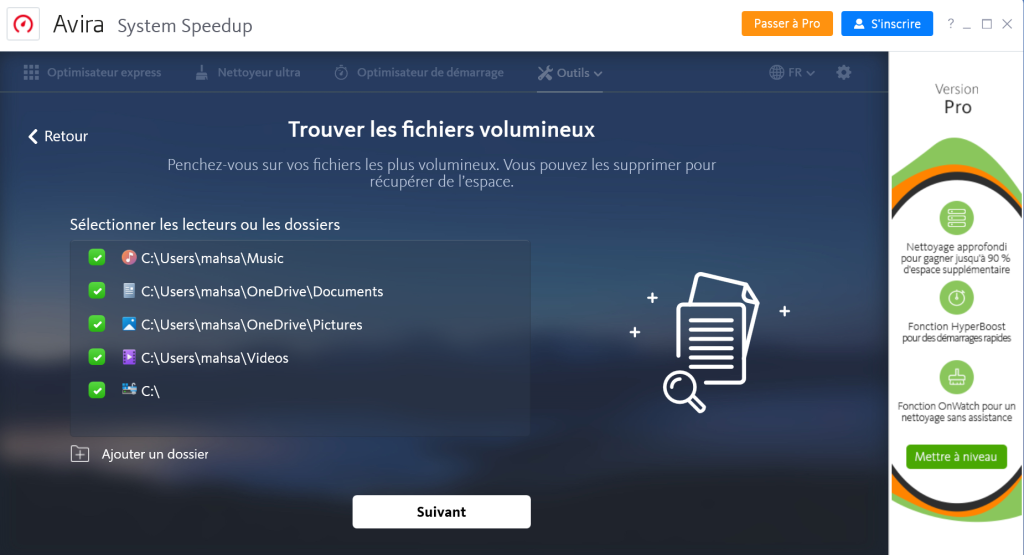
Sauvegarder pour plus de sécurité
Une fois que vous avez examiné tous les fichiers de votre ordinateur portable ou de votre PC Windows et que vous les avez classés dans les dossiers que vous avez créés, la sauvegarde de l’ensemble du disque vous permet de ne perdre aucune donnée importante. Vous devez absolument effectuer cette étape dans le cadre d’un nettoyage complet du PC.
Il est facile de sauvegarder le disque dur de votre ordinateur à l’aide de l’outil de sauvegarde intégré à Windows 10 ou 11. Il suffit d’ouvrir le menu Démarrer et de saisir Panneau de configuration. Ouvrez Sauvegarde et restauration (Windows 7), puis cliquez sur Créer une image système sur la gauche. Il ne vous reste plus qu’à choisir où enregistrer la sauvegarde, sur un disque externe ou à l’aide d’un service cloud par exemple. Une fois lancé, le processus de sauvegarde prendra quelques minutes à quelques heures, en fonction de la quantité de données à sauvegarder.
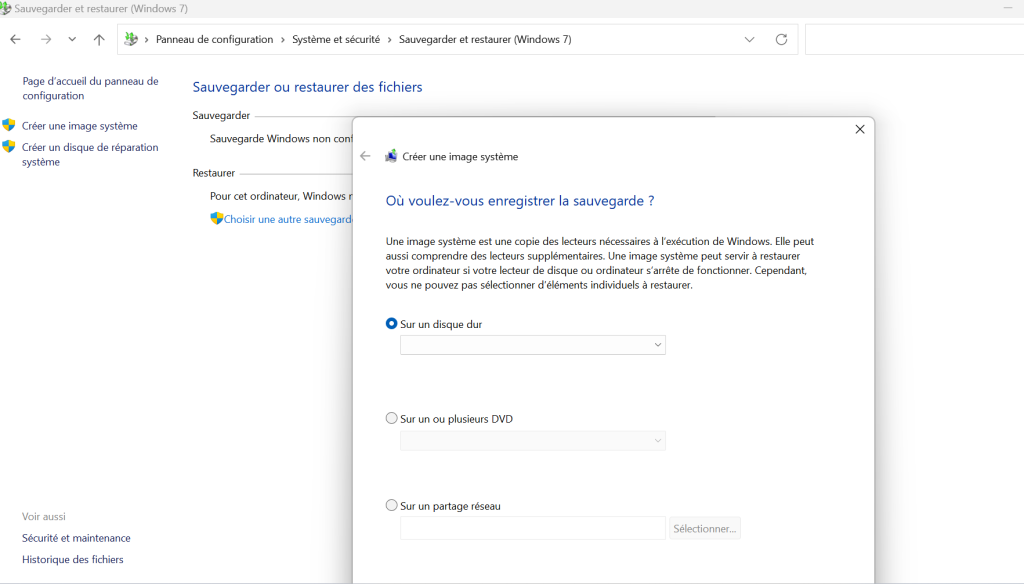
Conseil pratique : Avira System Speedup Pro fournit toutes les fonctions dont vous avez besoin pour gérer et sauvegarder votre ordinateur portable ou PC Windows, et constitue une alternative simple à l’utilisation de l’outil de sauvegarde intégré de Windows.
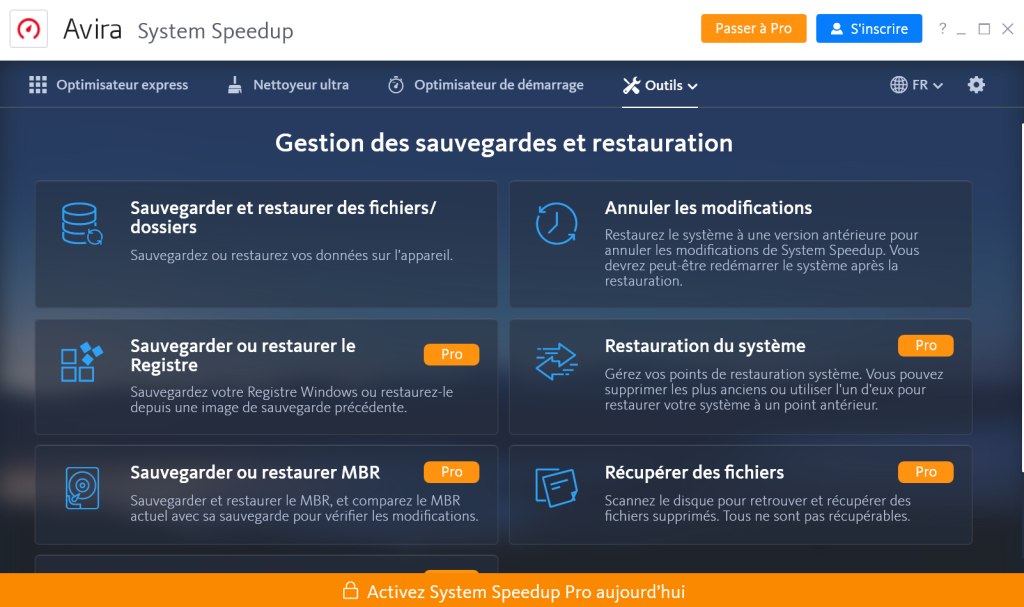
Étape°2 : désinstallez les applications et programmes obsolètes et inutiles
Votre ordinateur portable ou PC Windows 10 ou 11 est livré avec de nombreuses applications préinstallées. Mais soyons honnêtes : nombre de ces applications ne sont pas nécessaires. Elles réduisent la vitesse de votre ordinateur en fonctionnant incognito en arrière-plan. Bien entendu, c’est à vous de décider quelles applications, parmi celles qui sont automatiquement préinstallées sous Windows, vous sont réellement utiles. Mais vous constaterez certainement que vous n’aurez pas besoin de certaines de ces applications, comme Solitaire, Microsoft Pay, etc.
La bonne nouvelle, c’est que même la version gratuite d’Avira System Speedup vous aide à analyser et à supprimer les applications et programmes inutiles, les fichiers en double ainsi que les fichiers factices et extrêmement volumineux, ce qui en fait un outil parfait pour s’attaquer facilement à tout ce qui concerne cette deuxième étape.
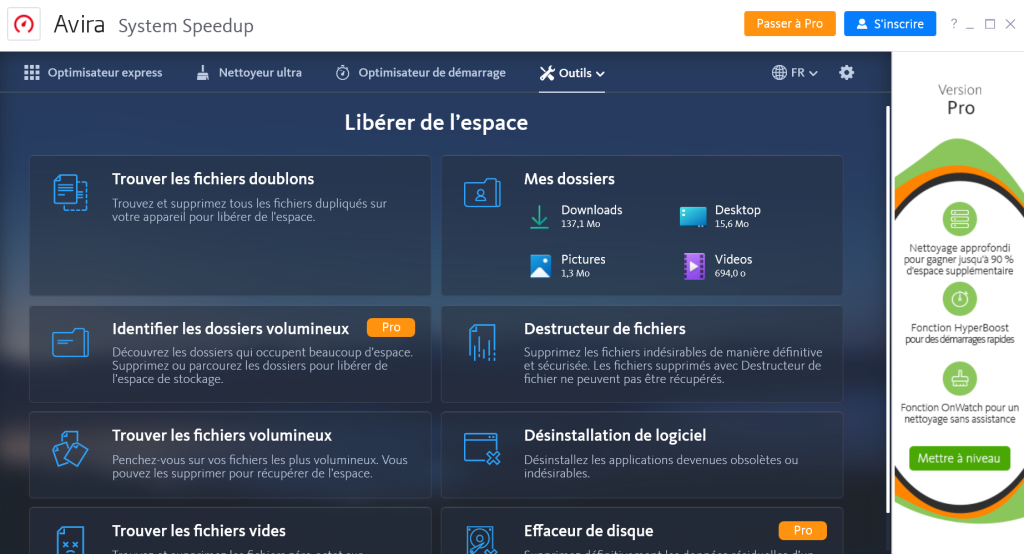
Chaque fois que vous désinstallez une application ou un programme dont vous n’avez plus besoin, les entrées de registre associées sont également supprimées de votre disque dur. Mais ce qui rend cet outil spécial, c’est sa gamme impressionnante de fonctions. Pour n’en citer qu’une, vous pouvez utiliser Avira System Speedup pour optimiser le temps de démarrage de votre ordinateur portable ou PC Windows. Vous remarquerez que votre ordinateur portable sera beaucoup plus rapide après avoir effectué un nettoyage complet dans le cadre de cette étape.
Étape°3 : pour de meilleures performances, contrôlez ce qui démarre sur votre ordinateur
Nous le savons tous : vous êtes sur le point de démarrer votre ordinateur portable ou PC Windows, et vous savez que cela va prendre un certain temps dès que vous appuyez sur le bouton ON. Il est probable que certains programmes ou applications installés démarrent lorsque vous allumez votre ordinateur, consommant des ressources qui réduisent sa vitesse. Vous pouvez également optimiser les performances de votre ordinateur portable en désactivant la possibilité, pour les applications et programmes non essentiels, de démarrer avec Windows. C’est pourquoi cette troisième étape fait également partie d’un nettoyage en profondeur de l’ordinateur portable ou du PC.
Le moyen le plus rapide de choisir les programmes que vous voulez lancer automatiquement est également assez simple : appuyez sur les touches CTRL + ALT + Suppr pour ouvrir le Gestionnaire des tâches. Pour de meilleures performances, sous l’onglet Démarrage, vous pouvez choisir les programmes que vous voulez lancer, et ceux que vous ne voulez pas lancer, lorsque vous allumez votre ordinateur.
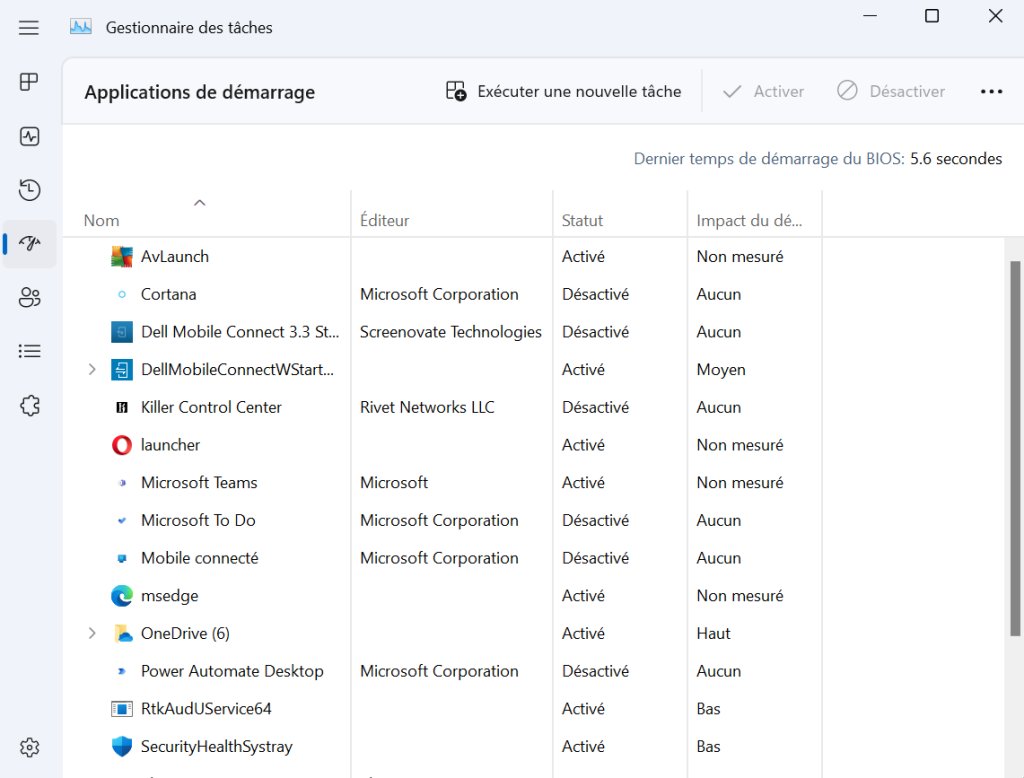
Conseil pratique : la colonne Impact au démarrage vous donne un bon aperçu de l’impact d’une application particulière sur le temps de démarrage de votre ordinateur portable ou de votre PC Windows. Vous ne voyez pas la colonne ? Elle est facile à afficher : il suffit de cliquer avec le bouton droit de la souris sur la ligne d’état, puis de sélectionner les informations dont vous avez besoin dans le menu contextuel.
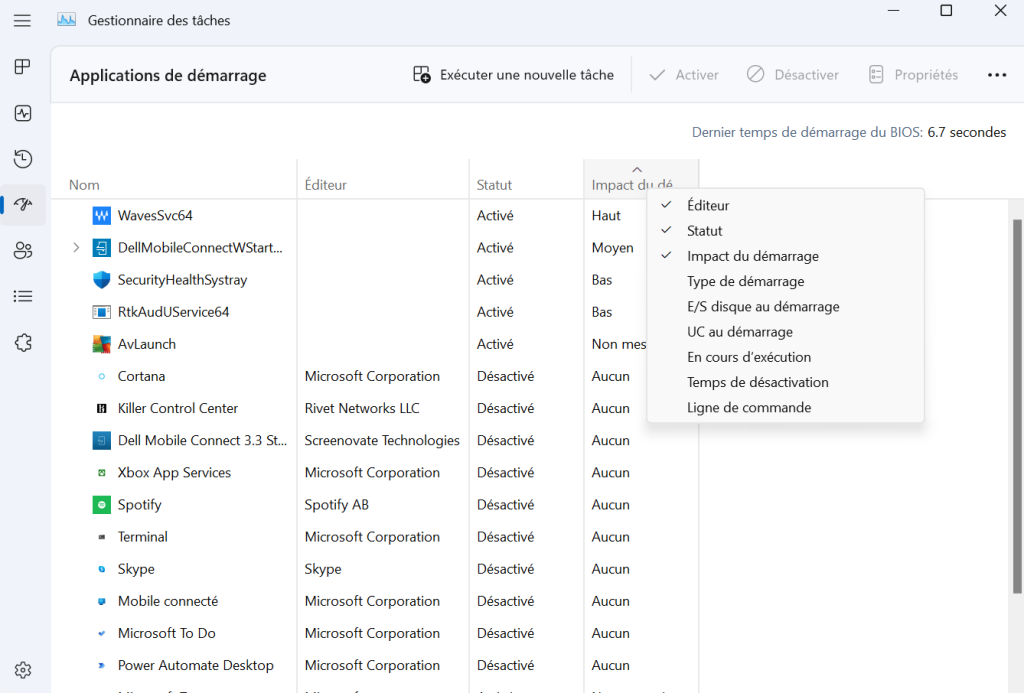
Étape°4 : supprimez les fichiers temporaires et nettoyez votre registre
Vous avez presque terminé ! Voici l’étape finale et essentielle pour offrir à votre ordinateur portable ou PC Windows un nettoyage en profondeur. Si vous avez utilisé Revo Uninstaller ou une application similaire pour désinstaller les applications et programmes inutiles, certaines entrées de registre auront également été supprimées.
Mais ce n’est pas tout lorsqu’il s’agit d’optimiser les performances de votre PC ou ordinateur portable Windows. Avira Junk Cleaner est une application gratuite qui supprime les entrées de registre résiduelles ainsi que les fichiers temporaires et indésirables de manière rapide, intégrale, et surtout sécurisée, afin que vous puissiez remettre de l’ordre dans votre ordinateur portable ou PC Windows et qu’il soit presque comme neuf.
Avira Junk Cleaner vous permet d’éliminer très facilement tous ces déchets du disque dur de votre ordinateur. Une fois que vous l’aurez téléchargé et installé, Avira Junk Cleaner analysera le disque dur de votre ordinateur portable ou de votre PC Windows à la recherche de fuites de données, de problèmes de performances, de virus et de menaces réseau. Cela signifie que, en plus d’avoir une machine rapide et efficace, vous avez également assuré toutes les bases de la sécurité.
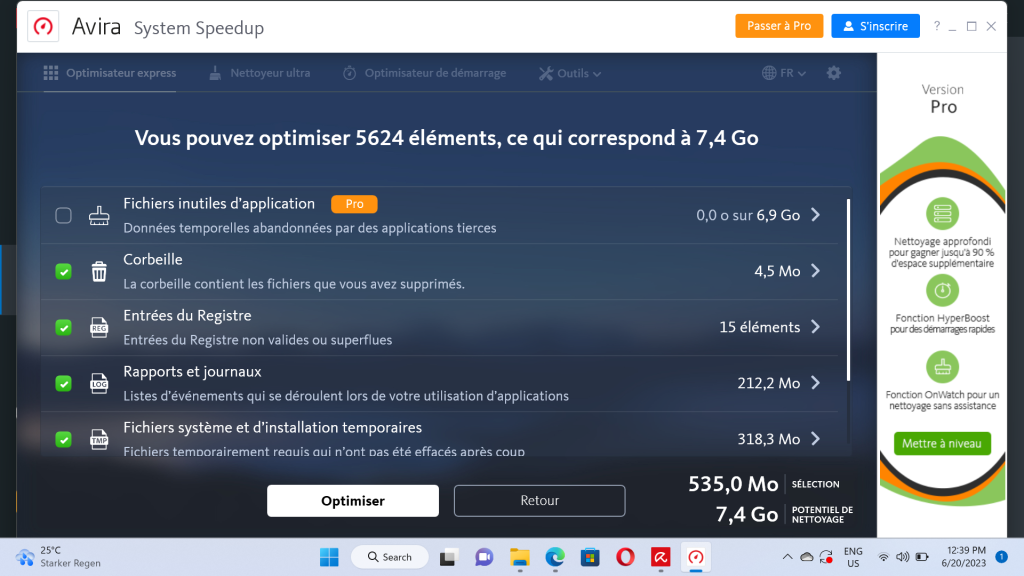
Conseil pratique : utilisez Avira Junk Cleaner régulièrement, comme décrit dans cet article, même lorsque vous ne nettoyez pas votre PC. Vous remarquerez que votre ordinateur portable ou PC Windows continuera à fonctionner rapidement.
L’application gratuite Avira Junk Cleaner est une excellente solution pour de nombreux besoins d’optimisation courants. Si vous souhaitez effacer toute trace de fichiers indésirables et renforcer les défenses de votre ordinateur Windows, nous vous recommandons d’utiliser les outils complémentaires et riches en fonctionnalités fournis par le pack Avira Prime ou d’opter pour le best-seller Avira Internet Security.
Consultez notre article de blog pour obtenir des informations sur l’analyse et la réparation des disques durs Windows avec CHKDSK.












